Mais de 5 minutos
Saiba como preencher a planilha Excel para anunciar em massa
Apresentamos 5 recomendações que devem ser aplicadas ao preencher sua planilha Excel.

Sua planilha Excel é uma ferramenta para anunciar muitos produtos de uma só vez e economizar seu tempo de gestão. Preenchê-la corretamente evita retrabalho e torna seu processo de anunciar mais rápido e eficiente.
Confira os dados a seguir para aproveitar sua planilha ao máximo:
1. Antes de baixar a planilha, busque seu produto no nosso catálogo
Por favor, use a opção "Buscar por código universal" para encontrar seu produto. Caso o encontre, isso significa que ele faz parte do nosso catálogo. Adicione-o à planilha para preenchermos alguns dados do produto para você anunciar mais rápido.
2. Conheça sua planilha
Aba de ajuda
Comece por esta aba. Nela, você encontra dicas sobre como preenchê-la e informações importantes, como o prazo para enviar sua planilha. Você também aprenderá sobre sua distribuição interna, referências de células, como anunciar e como adicionar fotos e variações.
Abas do arquivo Excel
As abas da sua planilha do Excel têm o nome de cada uma das categorias que você baixou. Os dados podem variar de acordo com a categoria, por isso, ao configurar a sua planilha certifique-se de adicionar os produtos que quer anunciar na categoria correta ou de ter adicionado o produto de catálogo que corresponda ao que você quer vender. É importante que você não os mova, não altere os nomes nem as informações encontradas, pois isso causa erros no envio.
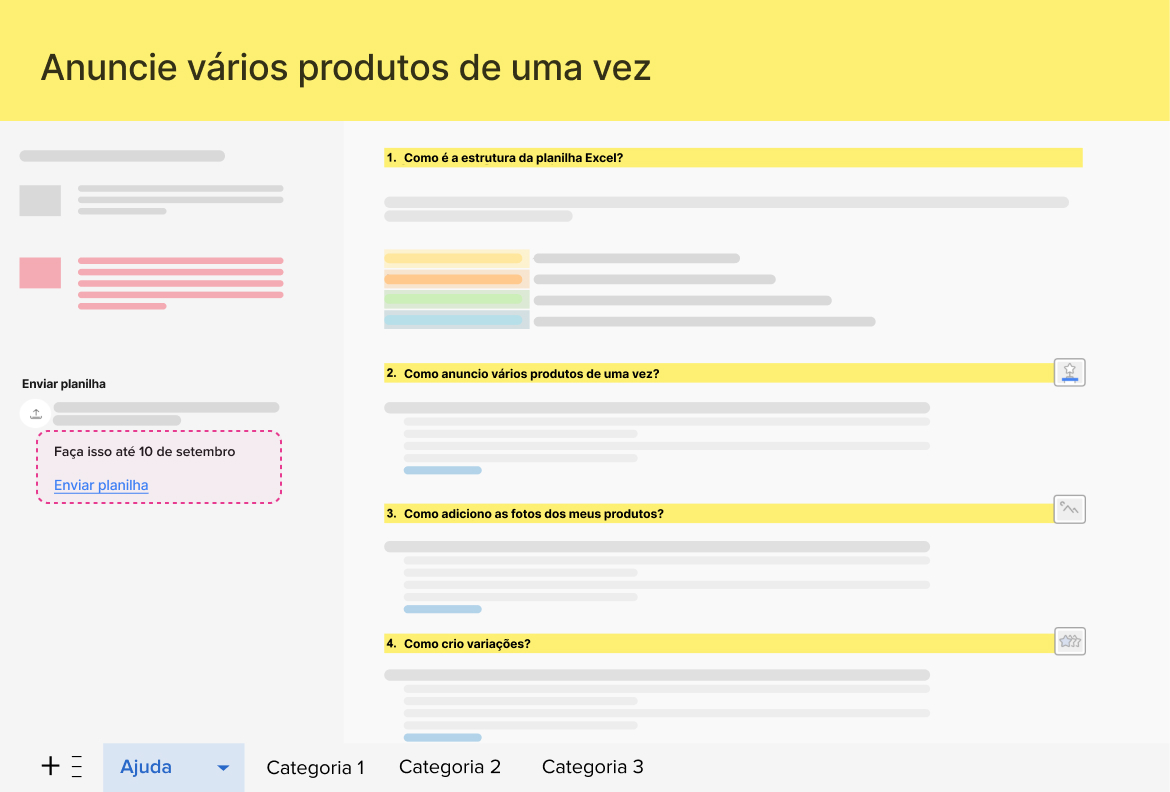
3. Preencha a planilha conforme seu produto
Se, ao configurar a sua planilha, você encontrar seu produto no nosso catálogo, alguns dados do produto estarão preenchidos com as informações do catálogo. Assim, você economizará tempo e poderá anunciar mais rápido.
Se você não buscou seu produto no catálogo antes de baixar a planilha, pode usar o buscador de produtos. Se você o encontrar no buscador, lembre-se de copiar o código do produto e colá-lo na coluna “Código do catálogo ML”.
Indicaremos os campos que NÃO precisam ser preenchidos de duas maneiras:
1. Na coluna, você encontra a indicação “Não é necessário preencher este dado”.
2. O campo do seu produto nessa coluna aparecerá destacado em cinza-claro.
Seu produto não está no catálogo?
Se você não encontrou seu produto no mecanismo de busca, deve preencher todos os dados da planilha. Você encontrará alguns campos com a indicação "Obrigatório", que são as informações necessárias para que seu anúncio seja carregado corretamente. No entanto, recomendamos que você preencha todos os campos, para que seu anúncio fique mais claro para o comprador.
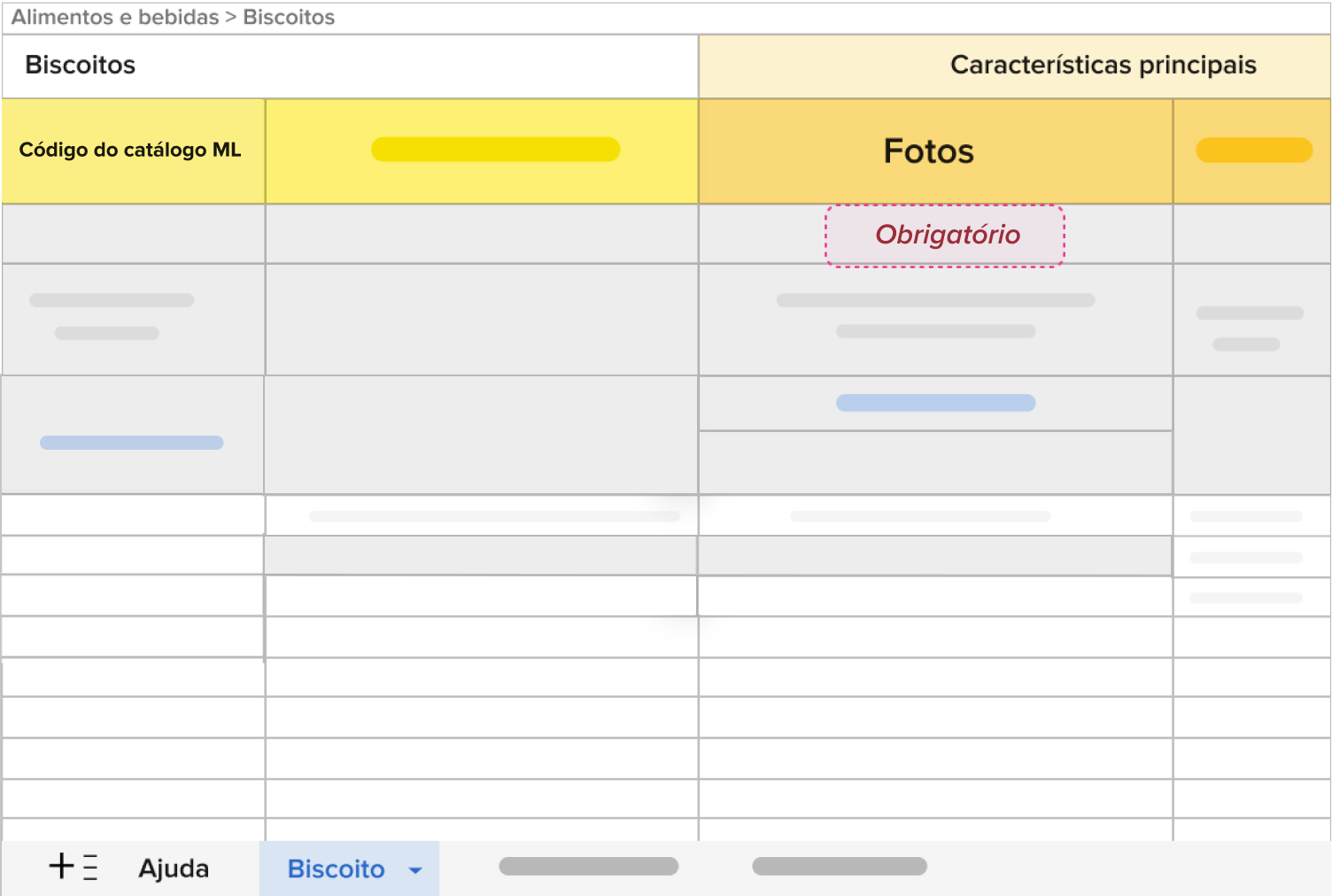
4. Revise os links para entender melhor os campos da planilha
Ao entrar na planilha, na aba de ajuda e na descrição dos campos a serem preenchidos, você encontra links. Cada um deles te fornecerá mais informações que permitem entender a importância e os benefícios dos detalhes preenchidos ou de adquirir dados que devem ser adicionados à planilha para preenchê-la e carregar seu produto corretamente. Um exemplo desses links é o que você encontra na coluna “Fotos", "Obter URLs no gestor de fotos", que leva ao “Gestor de fotos”. Você pode saber mais sobre como usar a ferramenta.
5. Identifique os erros na sua planilha
No final da planilha, você encontra a coluna "Resumo de erros", que ajuda a identificar os dados obrigatórios que não foram preenchidos. Se não houver dados pendentes, você verá o campo em cinza, indicando que está tudo pronto para enviar a planilha.
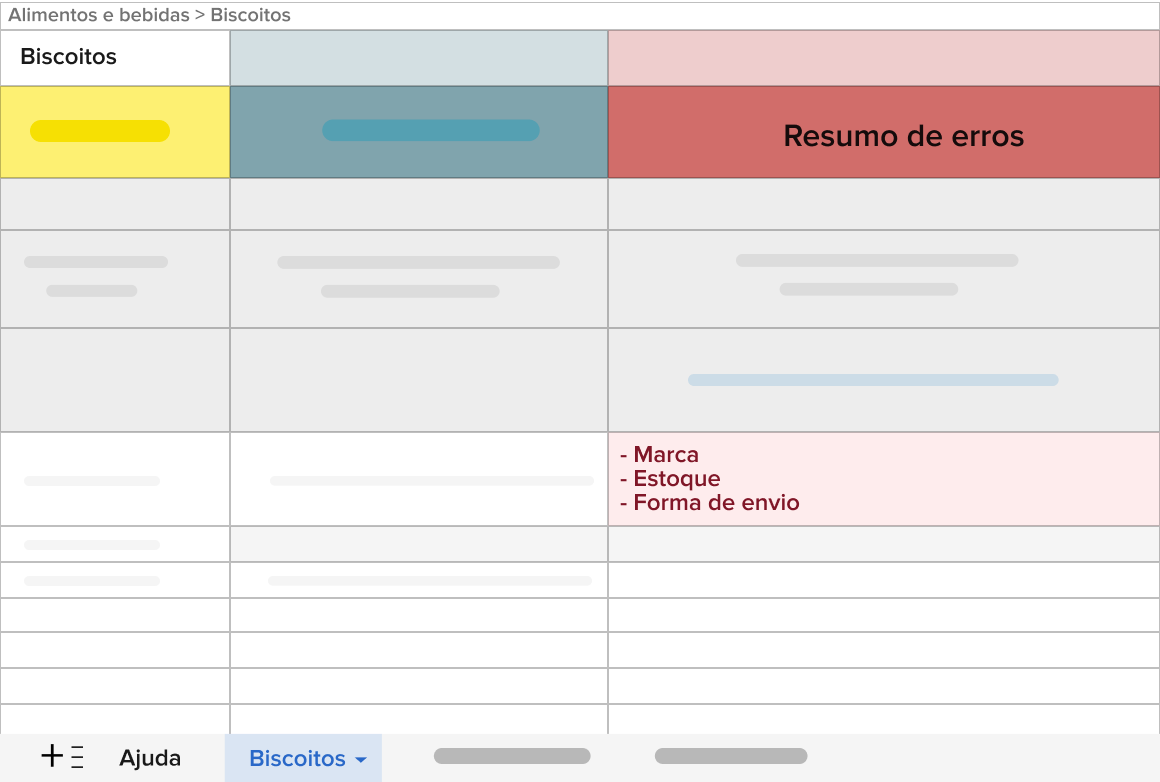
Depois de concluir a planilha e aplicar essas recomendações, você terá tudo pronto para enviar a planilha e anunciar seus produtos.
Publique em massa a partir de uma planilha do Excel
3 conteúdos
Inicie sessão para podermos te recomendar conteúdos exclusivos
Inicie sessão para podermos te recomendar conteúdos exclusivos
O que você achou desse conteúdo?
MÓDULO

